- 目次>
- 本商品でできること >
- ネットワーク分離機能
ネットワーク分離機能
本商品には3つのネットワーク「オーナーSSID」「ゲストSSID」「WEP専用SSID」がありますが、「ネットワーク分離機能」を使用することで、異なるSSID(接続先)のネットワークを分離してアクセスを制限することができます。
工場出荷状態でゲストSSID/WEP専用SSIDは「ネットワーク分離機能」が「使用する」に設定されています。(WEP専用SSIDは「使用する」固定。)その結果、ゲストSSID/WEP専用SSIDに接続した子機からは、オーナーSSID内の子機や本商品に有線で接続した端末へのアクセスが制限され、WAN側への接続のみが可能になります。
<ゲストSSIDのネットワーク分離機能を「使用する」に設定した場合の例>
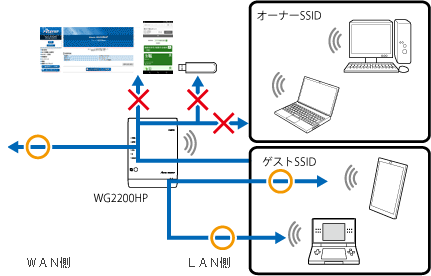
- 他の接続帯域に接続された子機(中継機を経由して接続した子機も含む)
- 他のネットワーク名(SSID)に接続された子機(中継機を経由して接続した子機も含む。上記イラストではオーナーSSIDの子機)
- 本商品に有線で接続された端末
- クイック設定Web
※ Aterm検索ツール、「Atermスマートリモコン」アプリからのアクセスもできません。
- 見えて安心ネット
※ 「Atermスマートリモコン」アプリからのアクセスもできません。
- Wi-Fi接続通知
- USBカメラ、USBストレージ
※ 「Atermスマートリモコン」アプリからのアクセスもできません。
なお、WAN側や同一のネットワークに接続された子機との通信は可能です。
◆注意◆
- 中継機に接続された子機間のアクセスは制限できません。
◆補足◆
- ネットワーク分離機能は解除することができます。(オーナーSSID、ゲストSSIDのみ)
本商品に有線で接続したパソコンからクイック設定Webを表示し、下記手順4で[ネットワーク分離機能]の[使用する]のチェックを外してください。 - さらにセキュリティを高める「SSID内分離(セパレータ)」を設定すると、同一のネットワーク内の子機との通信を制限することができます。設定する場合は、下記設定手順の手順4の画面で「SSID内分離(セパレータ)」を「使用する」に設定します。
- WEP専用SSIDに接続されている子機からは、WAN側への通信のみが可能です。設定は変更できません。
設定を行う前に
WEP専用SSIDは、「ネットワーク分離機能」および「SSID内分離(セパレータ)」が「使用する」に設定されています。設定の変更はできません。
以下では、オーナーSSID/ゲストSSIDの設定方法を説明します。
設定手順
説明で使用している画面は一例です。OS、ブラウザの種類など、ご利用の環境によっては表示内容が異なる場合があります。
- 1.
-
「Wi-Fi(無線LAN)設定」をクリックし、「Wi-Fi詳細設定(2.4GHz)」または「Wi-Fi詳細設定(5GHz)」をクリックします。
- 2.
-
「対象ネットワークを選択」で設定したいネットワーク名(SSID)を選択し、[選択]をクリックします。
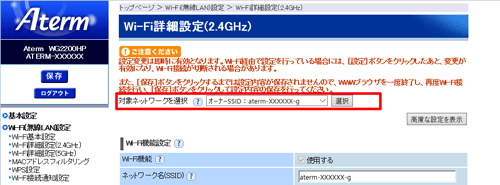
- 3.
-
選択したネットワークの「Wi-Fi機能」を有効にします。<オーナーSSIDの場合>
「Wi-Fi機能」は「使用する」固定です。手順4へお進みください。<ゲストSSIDの場合>
「Wi-Fi機能」で、「使用する(常時)」または「使用する(時間指定)」を選択します。(初期値:「使用しない」)※「使用する(時間指定)」を選択した場合は、「有効時間」で使用する時間を設定してください。(入力できる文字は半角数字で1~23です。)
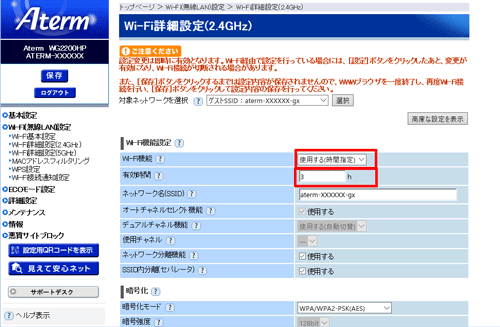
- 4.
-
「ネットワーク分離機能」で「使用する」にチェックします。
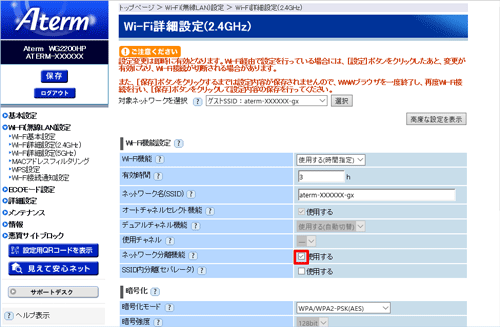
- 5.
- [OK]をクリックします。
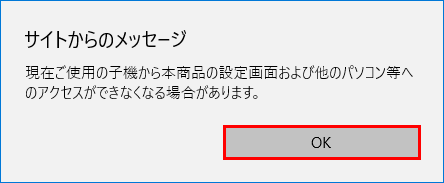
- 6.
- [OK]をクリックします。
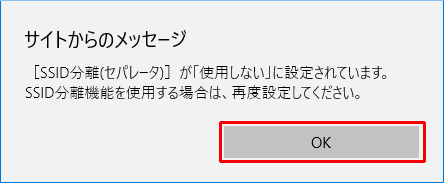
◆補足◆
- さらにセキュリティを高めるために、同一のネットワーク内の子機との通信を制限する場合は、「SSID内分離(セパレータ)」で「使用する」にチェックします。
※ 「使用する」にチェックすると、同一のネットワークネットワークに接続された子機と通信できなくなります。必要がない場合は、チェックせずに手順7にお進みください。
- さらにセキュリティを高めるために、同一のネットワーク内の子機との通信を制限する場合は、「SSID内分離(セパレータ)」で「使用する」にチェックします。
- 7.
- [設定]をクリックします
- 8.
- [OK]をクリックします
- 9.
- [保存]をクリックします